如何解决Minecraft 错误代码0x803f8001并修复“Minecraft Launcher Installer”无法运行的问题?
- PHPz转载
- 2023-04-26 09:19:085565浏览
什么是错误 0x803f8001?
众多 Windows 错误代码之一,错误 0x803f8001 是当用户尝试从 Microsoft Store 安装应用程序时可能出现的错误。这主要是与软件相关的错误,您很难从 Microsft 商店安装应用程序,通常会迫使您改用官方或第三方网站。使用官方网站是可以的,但对于第三方网站就不行了。
以下是解决从 Microsoft Store 安装 Minecraft 时出现错误 0x803f8001 的方法。
是什么导致 Minecraft Launcher 安装程序中出现错误 0x803f8001?
错误 0x803f8001 是一种非常常见的低级错误,可能由各种大大小小的因素引起,但最常见的是:
- 过时的 Windows 操作系统
- 用户所在地区的相应应用程序不可用
- 应用程序本身的问题
- Microsoft 商店的问题
尽管可能性较小,但有时也可能由于计算机上的病毒攻击或防病毒程序的干扰而导致该问题。
如何修复 Minecraft 错误 0x803f8001
按照下面提到的步骤修复 Minecraft Launcher 安装程序中的错误 0x803f8001。
方法 #01:更新 Windows
导致错误的最可能原因可能是过时的操作系统,所以让我们先尝试修复它。但是,如果您想先尝试其他修复程序,当然可以这样做。
前往桌面,单击屏幕左下角的Windows 图标启动开始菜单。

单击设置进入设置菜单。

单击更新和安全启动更新菜单。

通过单击检查更新让 Windows 检查可用更新。

任何适用于您的操作系统的更新都将开始自行下载和安装,但您可能需要单击一些其他更新下的“下载并安装”按钮。安装更新后,系统可能会提示您重新启动 PC 以完成更新,因此请重新启动 PC 以完成更新。
方法 #02:重置 Microsoft Store 缓存
按Windows+R组合键启动运行菜单。
在字段中键入下面给出的命令。
重置工具

单击Ok执行命令。
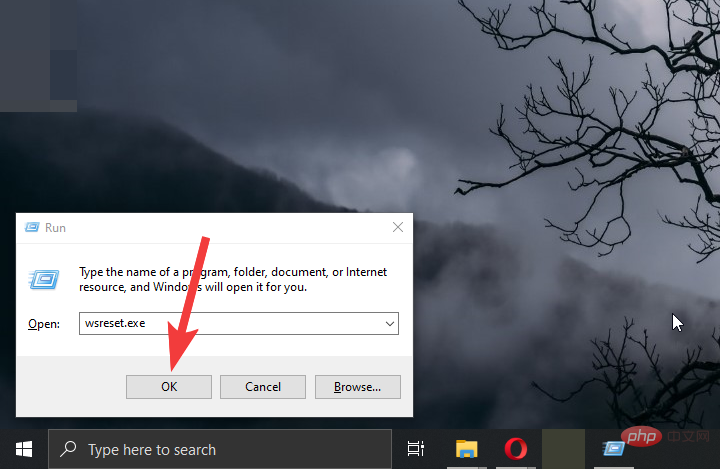
这将启动一个命令提示符,将重置 Microsoft Store 缓存并启动商店,但您需要重新启动计算机以获得最佳效果。
方法 #03:将您的地区更改为美国
单击设置页面上的时间和语言,进入时间和语言设置菜单 。

头通过点击该区域设置区域的日期和时间选项下。

单击Country or region下的下拉菜单,继续选择新区域。

从选项中选择美国以将您的地区更改为美国。

方法 #04:安装旧的启动器
按照链接访问 Minecraft 启动器下载页面,然后单击下载 Windows 7/8启动下载。

单击Save将安装程序文件保存到您选择的位置。

通过双击 Minecraft 启动器安装程序文件启动安装程序。

单击下一步继续。

更改安装位置,或直接单击下一步继续安装。

开始通过点击安装安装 ,并允许许可通过点击 是允许屏幕上。
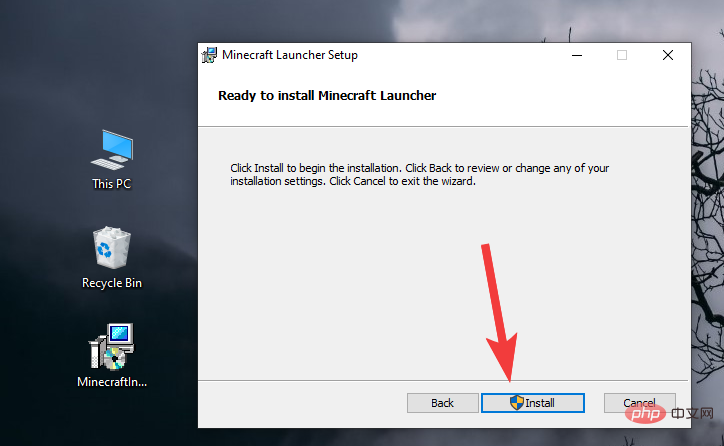
单击旁边的框,取消选中用于启动 Minecraft 的框。

单击完成关闭启动器。

运行旧启动器的兼容性修复:
旧的启动器是为 Windows 7 和 8 构建的,因此它可能会导致 Windows 10 和 11 出现问题,因此我们将运行兼容性修复程序以使其兼容。
右键单击 Minecraft Launcher 快捷方式以打开上下文菜单。

单击“兼容性疑难解答”,前往兼容性修复程序。
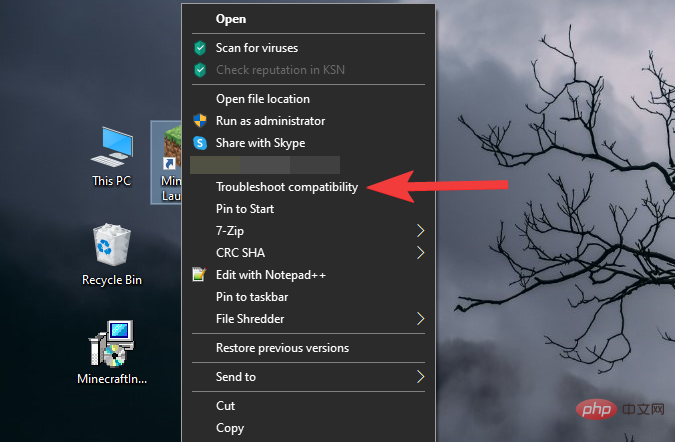
单击疑难解答程序打开手动疑难解答选项。

通过单击与其关联的框,选中第一个选项旁边的框 该程序在早期版本的 Windows中工作。

单击Next进入下一步。

单击Windows 8继续。

单击下一步,让 Windows 应用所需的兼容性设置。

单击“测试程序”继续。这将启动 Minecraft 启动器,只需将其关闭或将其留在后台即可。
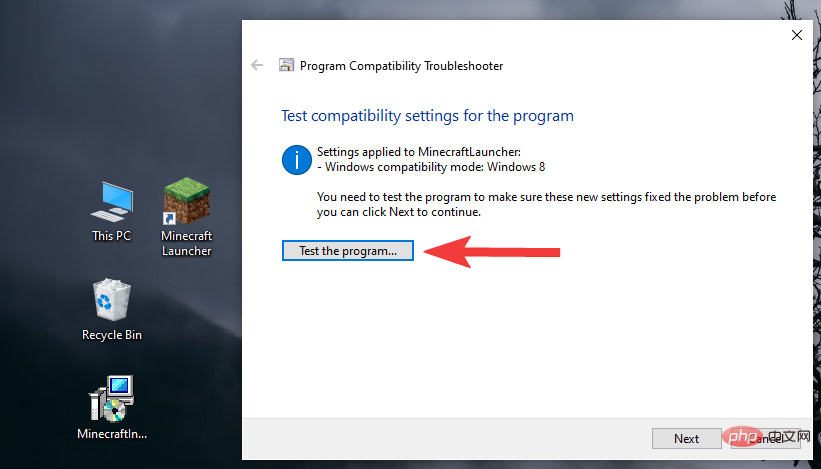
单击Yes, save these settings for this program保存更改。

最后,点击Close 关闭疑难解答。

您现在可以轻松地从启动器启动 Minecraft 并播放它,而不会像以前那样出现任何问题。
- 这可能不是必需的,但您可以尝试使用防病毒软件运行完整的 PC 扫描,以消除导致问题的任何病毒的可能性。
- 安装启动器并对其进行测试后,您可以按照相同的步骤恢复到原始区域设置。
- 建议您不要从 Microsoft Store 安装 Minecraft 启动器,始终从 Minecraft 网站下载。
常见问题:
Microsft 商店中的 Minecraft 启动器安装程序不起作用。该怎么办?
您可以从 Minecraft 网站下载旧的启动器,看看它是否为您解决了问题。问题主要是因为启动器,但根据您的计算机,可能还有另一个问题。因此,请尝试按照上述步骤修复您的 Minecraft 启动器安装程序并再次享受 Minecraft。
我是否总是需要将我的地区设置保持在美国才能正常玩 Minecraft?
不,您并不总是需要将您的地区设置保持在美国才能正常玩 Minecraft。安装 Minecraft 后,您可以恢复到原始区域设置。问题发生在安装之前,所以安装完成后如果您的区域设置不匹配,则没有太大关系。
我升级到 Windows 11 是否会导致 Minecraft 中的错误 0x803f8001?
不,您升级到 Windows 11 不会导致 Minecraft 中的错误 0x803f8001。升级导致错误的可能性很小,但如果升级后您没有更新 Windows 11,那么它可能是一个问题。实际问题主要是由上述改进的启动器引起的,您的操作系统在其中发挥的作用很小。
以上是如何解决Minecraft 错误代码0x803f8001并修复“Minecraft Launcher Installer”无法运行的问题?的详细内容。更多信息请关注PHP中文网其他相关文章!

